
Для родителей с детьми может быть полезно ознакомиться с настройкой родительских контролей для предстоящего Nintendo Switch 2. Учитывая нынешнее состояние цифрового мира, Nintendo проявляет особую осторожность в защите несовершеннолетних. Функция родительских контролей позволяет установить лимиты времени игры и ограничить доступ к играм на основе их возрастных рейтингов.
🌊 Поймай волну успеха с CryptoWave – прогнозы подаются просто и с огоньком!
Присоединиться в ТелеграмВ этом руководстве мы проведем вас через процесс настройки функции Родительского контроля на предстоящей Nintendo Switch 2. Мы объясним различные параметры настроек и покажем вам, как их корректировать по мере необходимости.
Процедура настройки устройства была немного изменена, но будьте уверены: многие аспекты всё ещё похожи на изначальную версию Nintendo Switch. Если у вас еще нет новейшего оборудования, рекомендую ознакомиться с этим руководством вместо.
Настройка родительских контролей через вашу Nintendo Switch 2
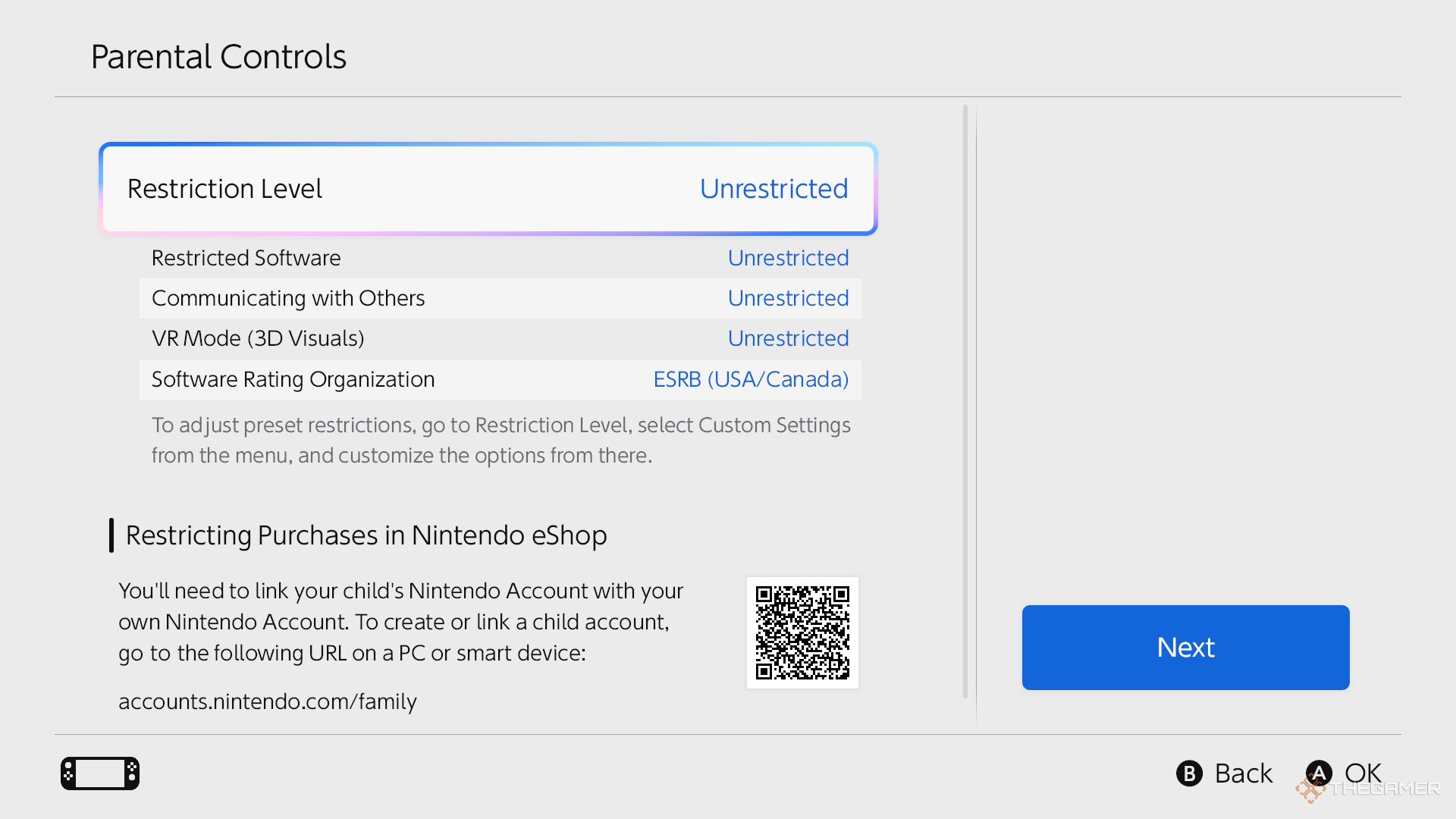
Существует два способа настройки родительского контроля на новом Nintendo Switch: один из них — непосредственно через саму консоль Nintendo Switch 2, а другой – путем использования приложения Nintendo Switch Parental Controls для совместимых мобильных устройств. Давайте рассмотрим первый метод, который предполагает настройку родительских ограничений прямо через консоль.
- Сначала перейдите к настройкам системы на домашнем экране Nintendo Switch 2. Это кнопка с иконкой шестеренки, расположенная в самом правом конце подменю внизу экрана.
- Выберите настройки родительского контроля. После этого выберите параметры родительского контроля.
- Вам будет предложено настроить систему через приложение на смартфоне. Нажмите X, чтобы пропустить это (в системе это обозначается как «Smart Device Not Available»). Теперь выберите Уровень Ограничения.
Вас предупредят о том, что вы не можете настроить следующие функции без приложения.
- Ограничение времени игры для управляемых учетных записей.
- Установка времени отхода ко сну для контролируемых учетных записей
- Устанавливаем разрешения GameChat для контролируемых аккаунтов
- Проверяем информацию игровой активности контролируемых аккаунтов
Вот что вы можете делать без приложения, как только выберете уровень ограничений:
- Выберите уровень ограничения: Без ограничений (Unrestricted), Подростковый (Teen), Предподростковый (Preteen), Детский (Child) или Настроенные настройки (Custom Settings). Ограничения для предподросткового уровня легче, чем для детского, а подростковые легче, чем предподростковые. Если вы хотите более тонкой настройки, выбирайте Настроенные настройки.
- С помощью Custo m Settings у вас есть возможность настроить Ограниченное ПО (конкретные игры), Общение с другими игроками, Режим VR (3D визуализация) и Организацию рейтингов программного обеспечения. По умолчанию для последнего будет ваш родной регион — в моем случае это ESRB.
После завершения всех действий здесь просто нажмите на «Продолжить». Вам будет предложено установить уникальный код или пин-код, который потребуется при любом изменении настроек Родительского контроля. Если вы решите полностью удалить родительский контроль, вам нужно будет вернуться в меню родительского контроля и ввести этот ранее установленный PIN.
Настройку родительского контроля через интеллектуальное устройство
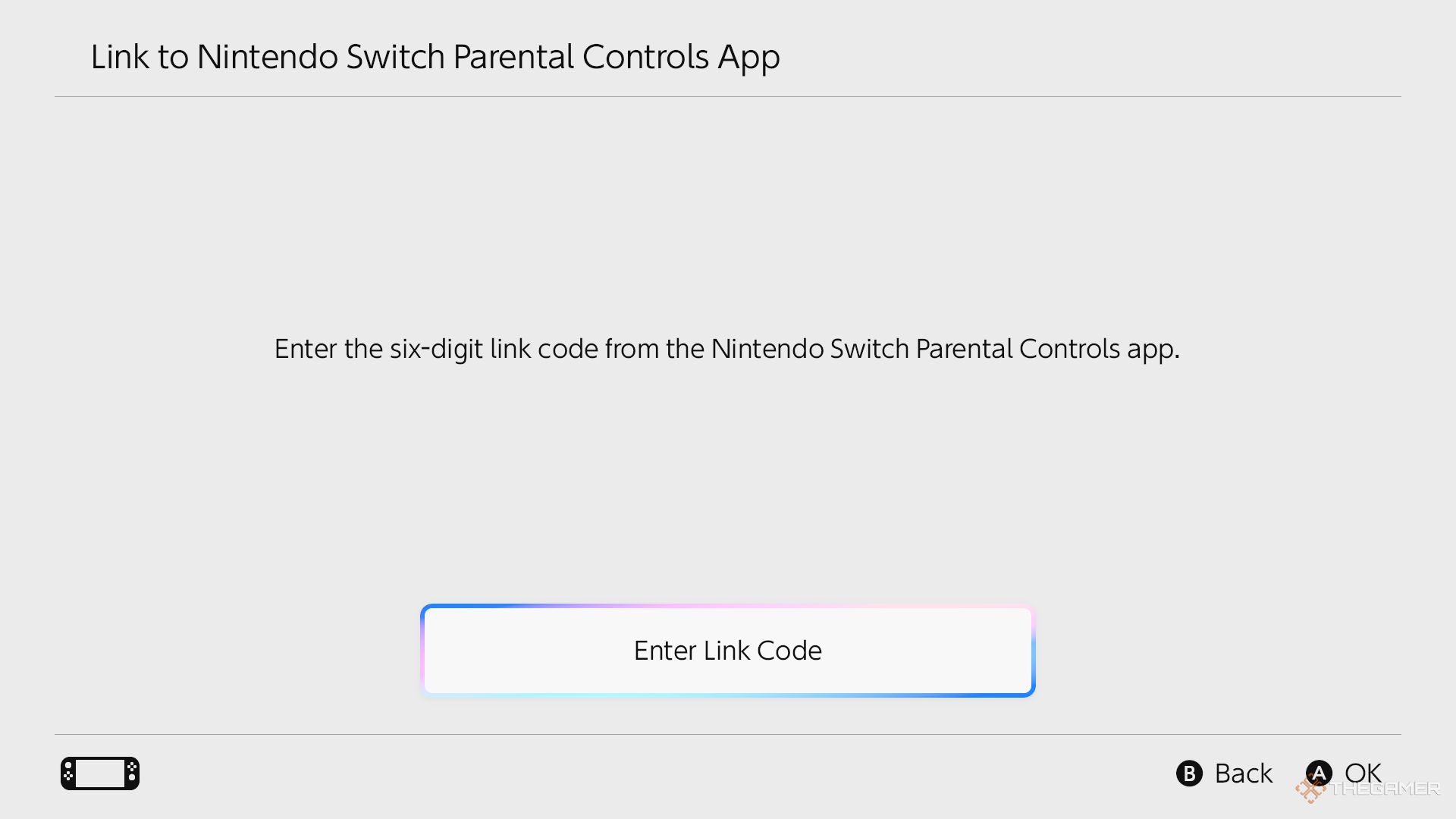
Для полноценного использования некоторых основных функций родительского контроля рекомендуется скачать и установить приложение NinTendo Switch Parental Controls на ваш смартфон, будь то устройство iOS или Android. Учтите, что некоторые ключевые функции доступны только через это приложение, поэтому его использование рекомендуется для более полного опыта.
Перейдите в раздел «Родительский контроль» из «Системные настройки» вашего Nintendo Switch 2. После этого найдите пункт ‘Установлено приложение’. Когда вас спросят, введите шестизначный код ссылки от приложения Родительского контроля. Чтобы получить этот код, просто нажмите на кнопку запроса кода внутри самого приложения.
С помощью приложения вы можете:
- Установите ежедневные ограничения на игру. После достижения установленного максимального времени игры в день ваш ребёнок не сможет продолжать играть в игры на его Nintendo Switch 2. Это ограничение можно настроить для каждого дня недели отдельно.
- Установите параметры GameChat. Вы получите уведомление, когда ваш ребенок запросит доступ к GameChat с другим игроком. Это позволит вам поговорить с ребенком об идентичности игрока перед подтверждением или отказом от доступа.
- Установите параметры видеочата. Вы можете полностью отключить функцию видеочатов для своего ребенка; или же настроить всплывающее уведомление каждый раз, когда ваш ребенок захочет начать видеочат и потребует вашего подтверждения (также можно прекратить активное использование видеочата в любое время через приложение).
Если вы использовали приложение для смартфона и хотите избавиться от Родительского контроля, просто отсоедините это приложение от вашего Нинтендо Свитч 2.
Смотрите также
- Лило и Ститч показали сцену после титров!
- Все предпочтения подарков в Chrono Ark
- Путешествие Эми Слэйтон: от верблюжьих укусов до шокирующей помолвки!
- Лучшие средневековые моды для The Sims 4
- Трагическая судьба звезды TikTok Валерии Маркес, застреленной во время прямого эфира в своем салоне
- Хейли Стейнфелд и Майкл Б. Джордан шокирующая сцена из фильма «Грешники»
- Лучшие места для вашей базы в Once Human
- История любви Коди Брауна с Робин, закончившаяся катастрофой, принесет много радости одному человеку из «Сестер-жен», который ненавидит четвертую жену Коди
- Лучшие моды для Репо
- Балерина Обзор: Достойное, но Неоригинальное Продолжение Джона Уика
2025-06-06 15:34